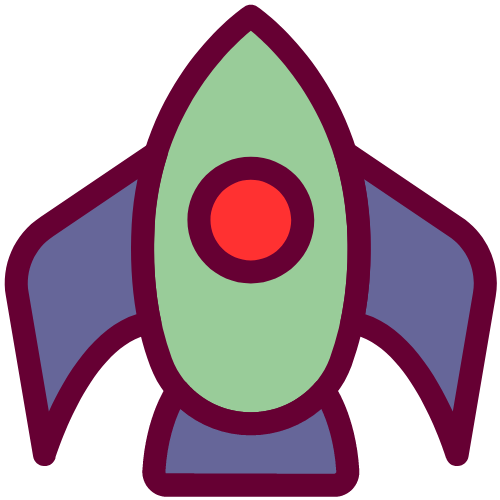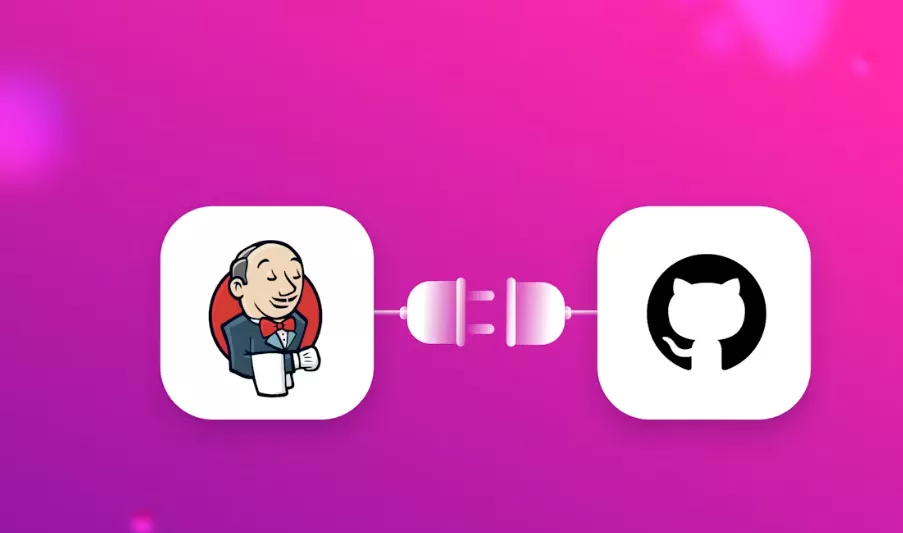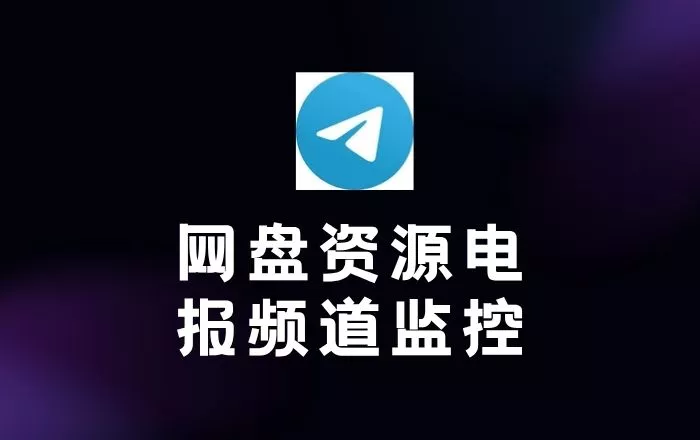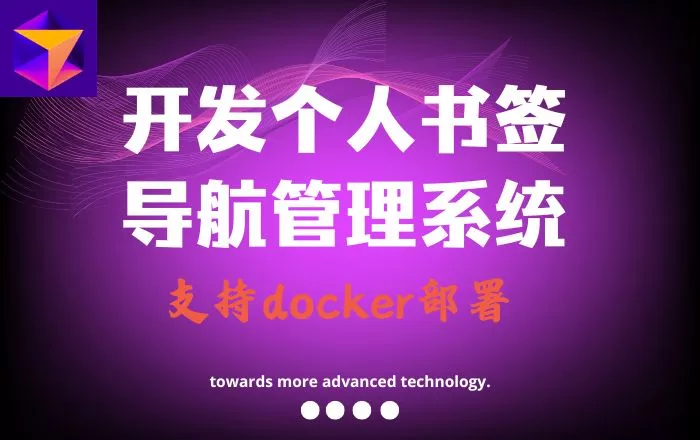hexo博客本地环境搭建
点击打开前言
一个月前,偶然发现,电脑不能搬动,稍微搬动下电脑,它就会黑屏或者死机,只要不动它,就会给面子让我苟且使用。但是最近,也就是一周前,电脑在使用过程中也会发生死机或者黑屏,严重影响使用体验,前一秒还在那认真的的做word,改ppt,下一秒黑屏了,或者屏幕定格,鼠标键盘都不好使了,这样搞下来,一天四五次整个人都不好了。没办法,本想和它和平相处的,如今只能拆开它。第一次拆机,简单请了灰,换个硅脂,没啥卵用。后面又拆了几次,重新插拔了内存和固态硬盘,还是不好使。还重装了系统,依然没有用。一周时间,疯狂汲取死机黑屏问题的原因和解决方法,最后差点去换主板。好在,最后一次 拆机,处在不报任何希望的时候,把内存条的金手指使用橡皮擦擦了一遍,奇迹出现了,问题得到解决。内存条之前没想到去擦,是因为之前在寻找解决方案的时候,视频博主讲解了台式机一般需要去用橡皮擦擦拭内存条,笔记本一般不需要,因此忽略了。所以,大家的笔记本如果和我一样之前没有任何物理(摔碰)化学(进液体)伤害的情况下突然出现黑屏,可以检查下硬盘和内存条的问题。
上次重装系统是七月分这样(博客在装系统之后搭建),总结了一波如何快速安装软件的内容。短短五个月,又重装了一次,然而这次不同,有些博客的文件是在C盘的,C盘清空意味着本地博客环境变了,无法再远程部署hexo到github page。只好重新搭建本地环境,恢复环境的过程不是很顺。记录下遇到的问题,方便以后换电脑,又或者电脑又出故障时能顺溜的恢复博客环境。
主要步骤
- 安装git
- 安装nodejs
- 安装hexo
安装git
git下载地址:https://git-scm.com/
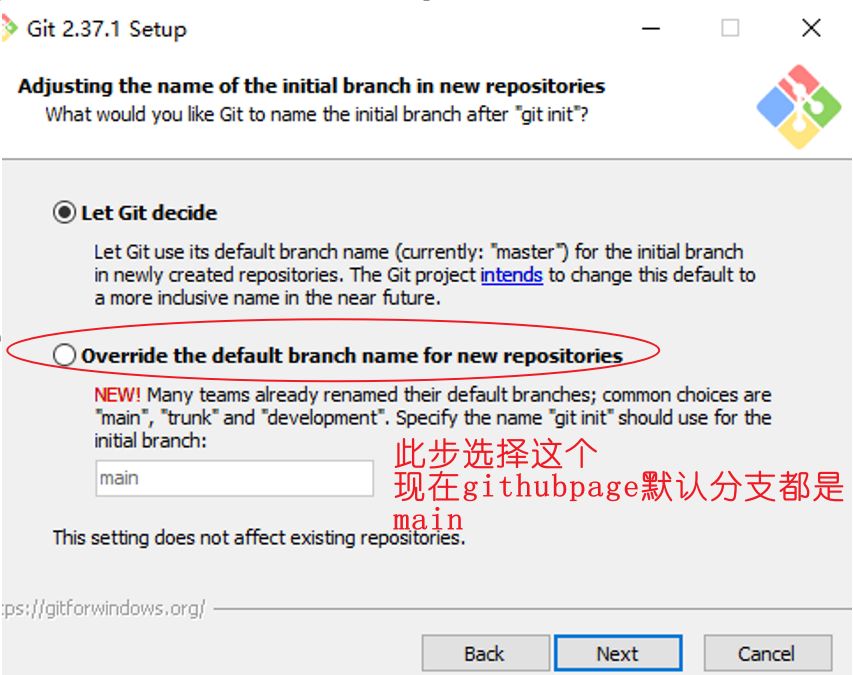
安装路径推荐安装到C盘以外的盘。
其它安装步骤基本就是一路默认下一步即可。
安装nodejs
nodejs下载地址:https://nodejs.org/
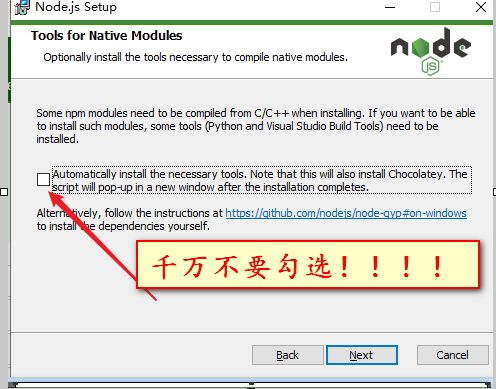
此处不要勾选,否则会安装很多没有用的东西!!!,对于搭建hexo博客这些模块工具基本用不到,后面需要用到啥模块再安装即可。
同样的,安装路径推荐安装到C盘以外的盘。
其它安装步骤基本就是一路默认下一步即可。
检验是否安装成功
CMD输入:
1 | node -v |
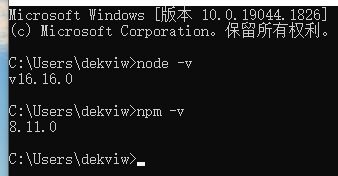
可能出现的问题和解决方案
问题一:如果输入npm -v,输出的结果是WARN config global --global, --local are deprecated. Use --location=glo bal instead.
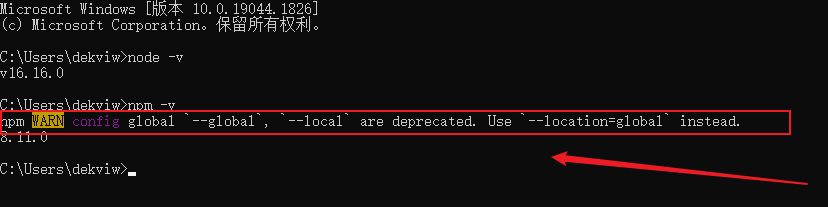
解决方案
打开nodejs的安装路径找到如下两个文件
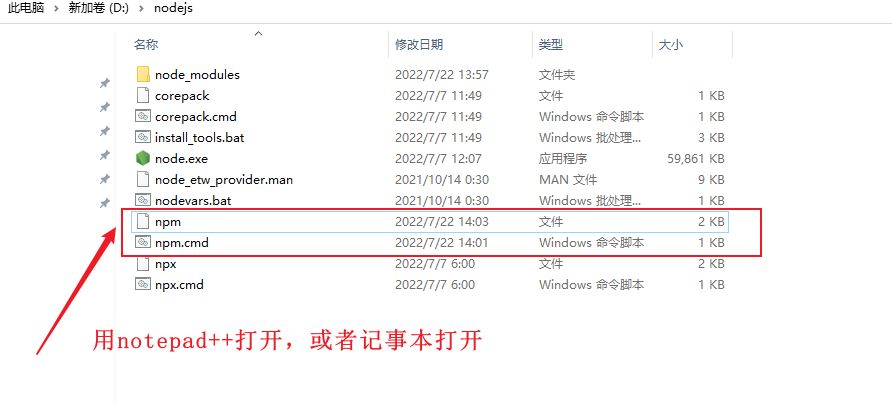
把prefix -g 换成 prefix —location=global
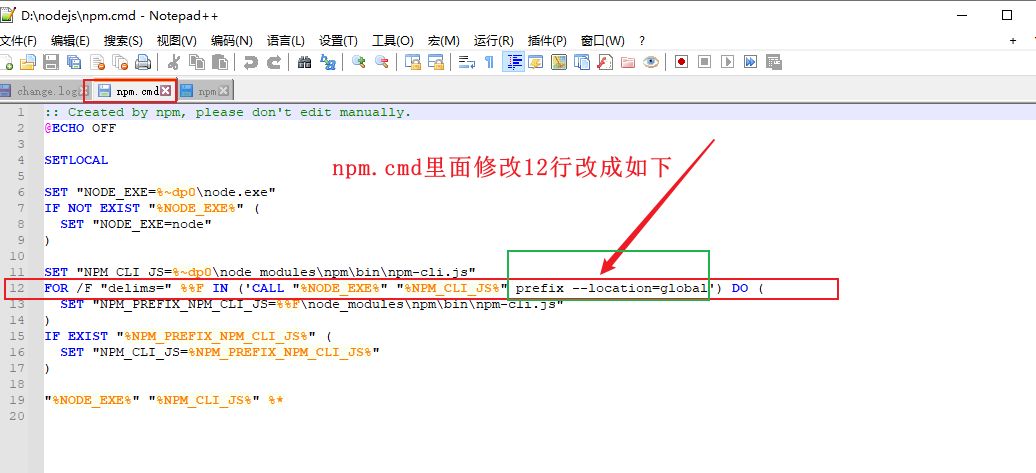
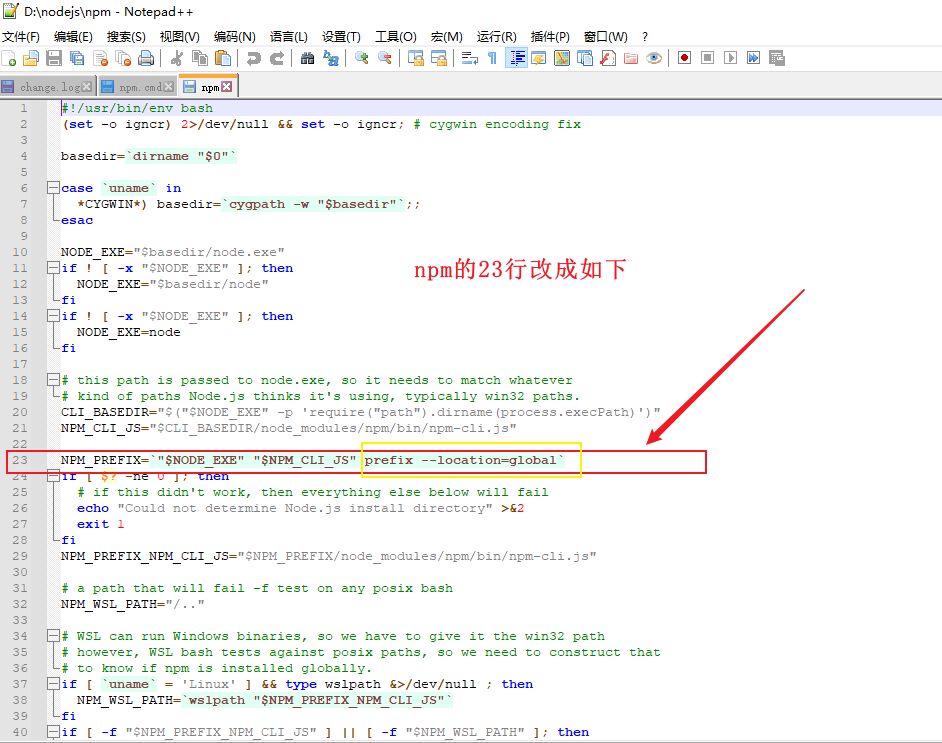
问题二:如果输入npm -v 出现Could not determine Node.js install directory:
解决方案
找到安装nodejs的文件夹,我的是“d:\nodejs”,右键这个文件夹点属性,修改其权限。
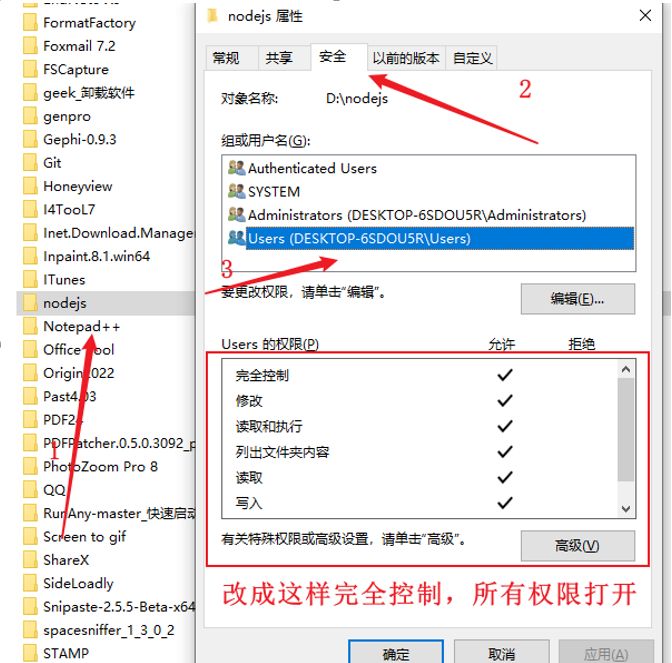
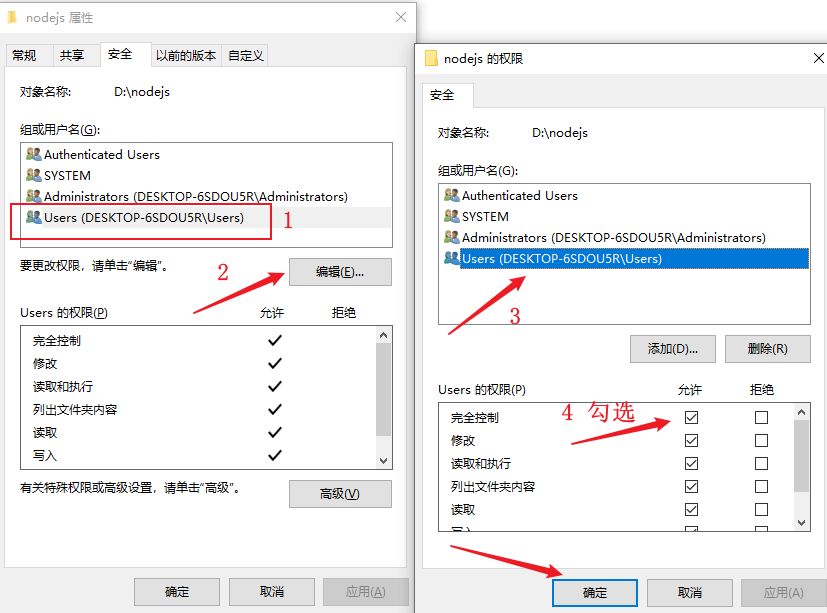
修改模块安装的默认文件夹
避免后面安装的npm模块都在c盘,导致C盘空间越来越小,所以可以修改默认的路径
- 查看模块安装位置。
1 | npm get prefix |
- 查看缓存位置
1 | npm get cache |
- 修改默认文件夹
在安装的路径位置新建node_cache和node_global文件夹(我的nodejs的安装位置是“d:/nodejs”)
1 | npm config set prefix "D:\nodejs\node_global" |
1 | npm config set cache "d:\nodejs\node_cache" |
之后安装到node_global的全局模块是需要通过命令行访问的,因此需要把node_global的路径”d:/nodejs/node_global”加入到系统变量的Path变量中。
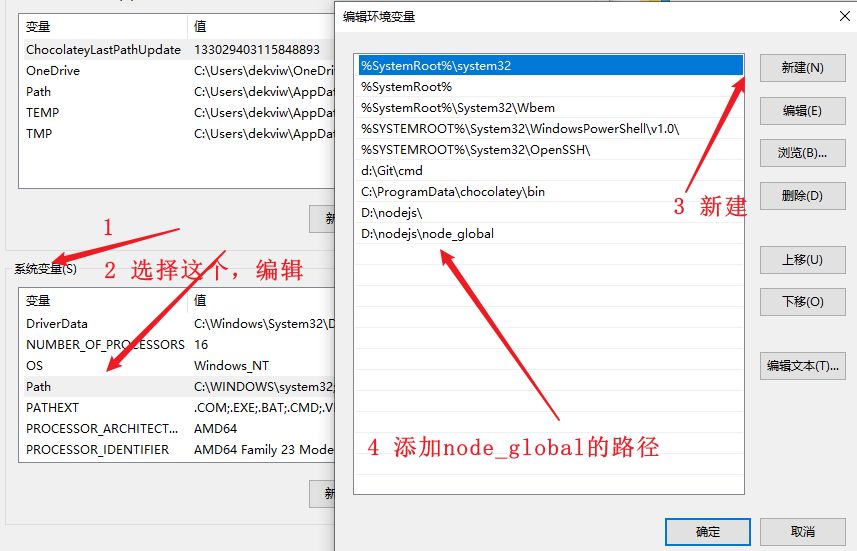
安装hexo
先修改npm包为国内镜像源
1 | npm config set registry https://registry.npmmirror.com |
查看是否修改成功,成功后输出https://registry.npmmirror.com
1 | npm config get registry |
选择一个盘,新建一个文件夹(作为博客的根目录),我选择”f:/Blog”,把之前备份的blog文件复制到这里
打开Blog文件夹,右键git bash here,打开git命令框,输入
1 | npm install hexo-cli -g |
等待安装完成,hexo这个模块会安装在之前设置好的模块安装位置,我设置在“d:/nodejs/node_global”
依次打开会看到hexo-cli这个文件夹
然后执行,npm install,安装所需模块。
配置SSH,连接电脑和远程仓库
- 最终需要生成的文件如下
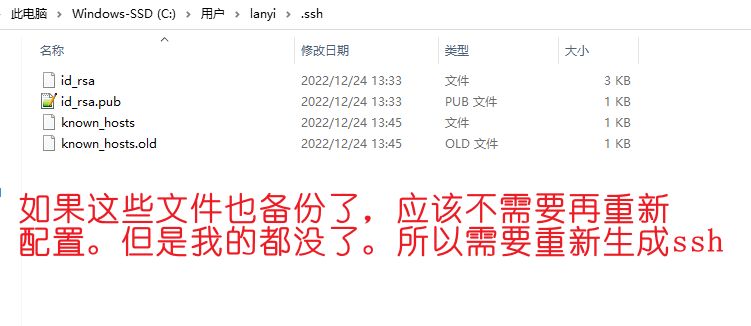
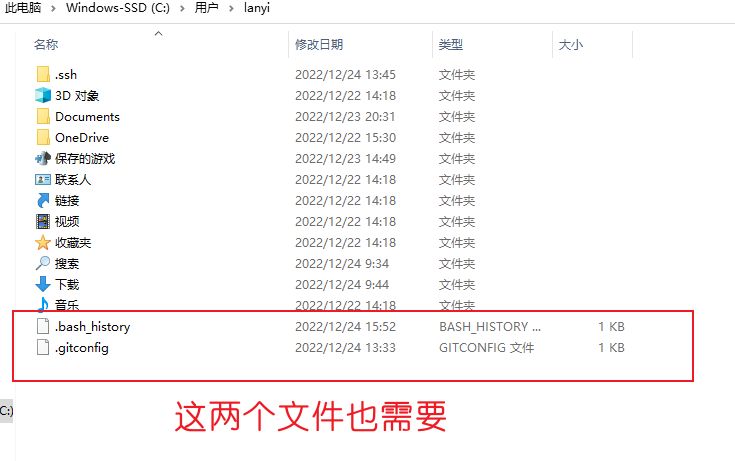
- 配置git,在桌面右键Git Bash Here,依次输入下面两条命令:
1 | git config --global user.email "此处填写注册github账号的邮箱" |
成功后会在你的”C://user/你的用户名”下有.gitconfig文件。
配置SSH
在桌面右键Git Bash Here,输入命令:
1 | ssh-keygen -t rsa -C "你的github邮箱" |
然后,一路enter,按三次enter。会生成.ssh文件,找到它,这里面的id_rsa.pub就是ssh密钥。
进入你的github账户,在屏幕右上角你的头像上点击下拉箭头,找到settings,点击进去。点击SSH and GPG keys。把你的SSH复制进去。
注意:
此步如果只是生成了id_rsa和id_rsa.pub这两个文件,后续hexo d会出现提示没有权限的错误
生成新的id_rsa和id_rsa.pub后,复制id_rsa.pub到github账号重新更新新的SSH keys。使用githubaction的,复制id_rsa到githubaction的私有仓库更 新HEXO_DEPLOY_PRI。否则同样出现权限错误。

必须生成known_host文件,known_host字面意思的识别主机,用来存放电脑主机信息的。每台电脑都会有不同的known_host
解决方案
随便git clone某个项目,或者使用以下命令
1 | ssh -T git@github.com |
输入yes回车即可
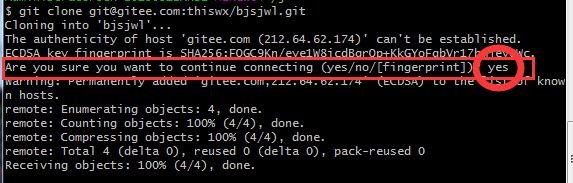
博客提交和备份
1 | @echo off |
其他问题
博客根目录盘符发生变化,比如重装系统后,博客根目录从F盘变为E盘
根据提示输入命令即可,如下
1 | git config --global --add safe.directory E:/BlogRoot |
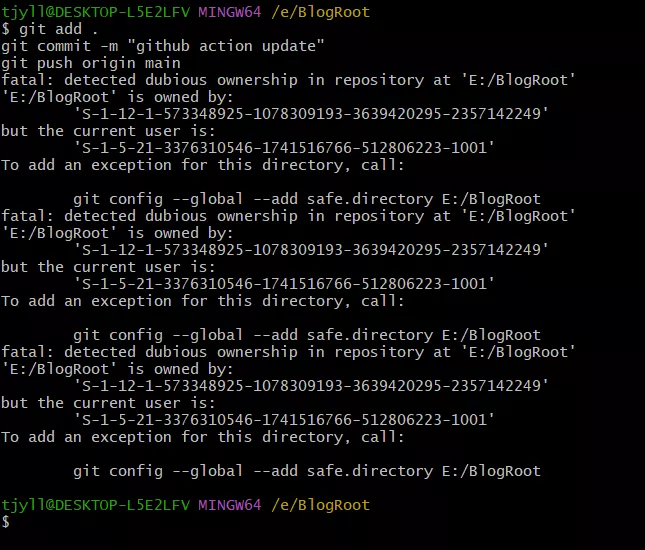
3.没有权限访问仓库,在倒数第四行询问are you sure you want to continue connecting 时输入yes回车,不要认为默认回车就是yes的意思。
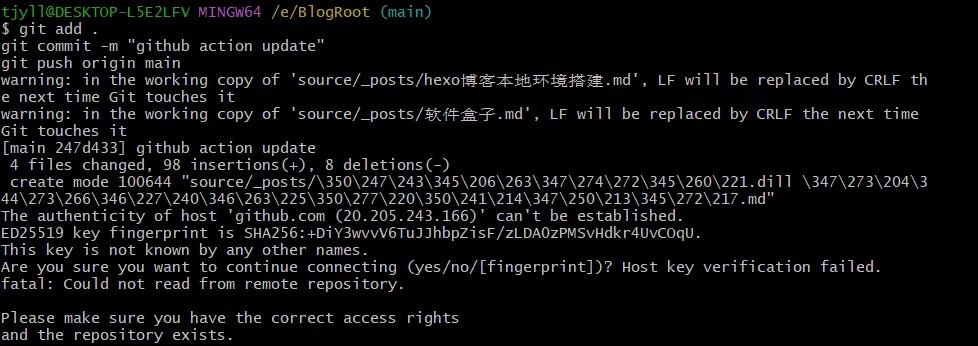
4.ssh连接超时问题
ssh: connect to host github.com port 22: Connection timed out fatal: Could not read from remote repository. Please make sure you have the correct access rights
坑:ssh: connect to host github.com port 22: Connection refused